Mac实用软件分享,人手必备!
1.iShot-优秀的截图贴图录屏录音 OCR翻译取色标注工具
截图是Mac的用户的日常的基础功能,大多数用户用的一般是微信或者QQ自带的截图功能,比如微信自带的截图功能,功能相对简单,难以满足大家日常需要的:高亮标注,序号标注,长截图、延时截图、贴图等功能。在这里就给大家推荐一款能满足我们所有截图需求的工具。
App Store搜索“截图”即可下载。
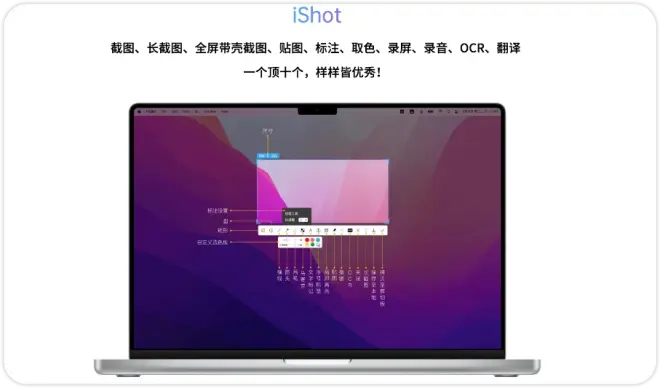
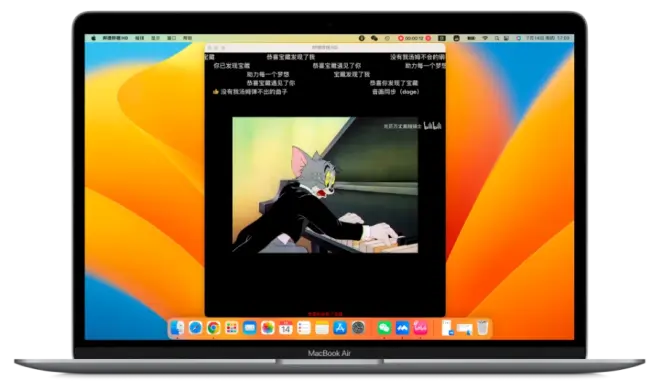
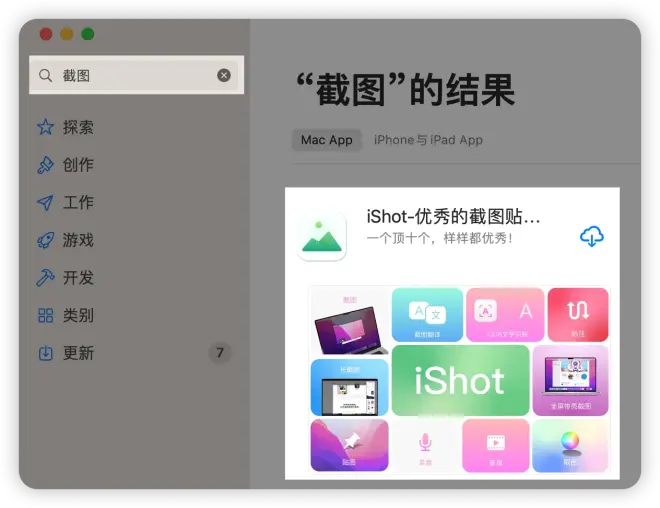
iShot
2.FoodNoms:饮食记录、量化自我
在启用 FoodNoms 之前,它会先与你确认你的身体情况以及减重、增肌、保持等健身目标,并根据目标制定每日各类营养物质的摄入清单,应用还会借助内置的健康数据实时同步你每日卡路里消耗情况,随时调整可摄入的能量阈值。
记录食物数据,在 FoodNoms 上也是一件非常方便的事,你可以直接搜索食物或品牌名称手工记录数据,也可以直接拍摄食物条码或营养成分表,快速登记要吃的食物。完成一天的记录后,你可以在应用顶部的卡片中,清晰地了解到哪些指标超量,哪些营养元素摄入不足,应用也会根据这些数据在你日后用餐前为你提供建议。此外,应用提供了 iPhone、iPad、Mac 和 Apple Watch 多平台支持,无论你是宅在家里,还是在健身房运动,都可以随时记录并跟踪相关信息。可以在 App Store 免费下载 FoodNoms。
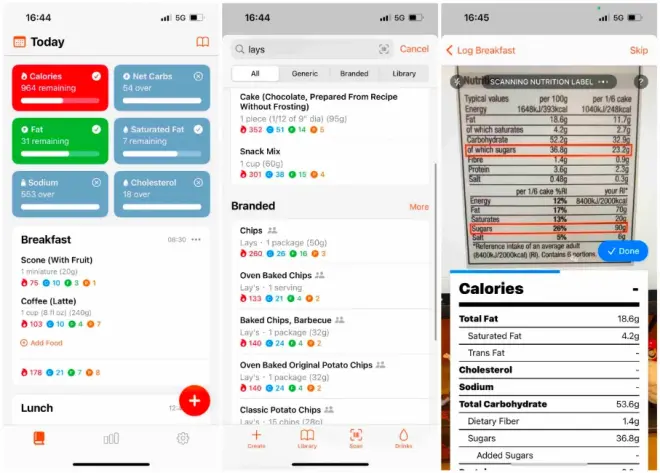
在官网搜索即可下载。
3.AI Photo:离线 AI 绘图师
AI Photo 的操作体验与其他 AI 绘图工具类似,点击主界面上的「添加图片」,在右侧的「图片说明」中填写你的绘图需求,然后点击「生产图像」,应用会给出时间明确的进度条标记,进度条跑完后就可以获得一幅 AI 绘图作品。如果你对绘制的结果不满意,可以调整图片说明,如果你觉得画面太过粗糙,则可以增加说明下方「steps」的数值,让画面更为细致。需要注意的是,由于内置模型的局限,AI Photo 目前仅支持英语的图片说明。在「设置」中关闭「极简模式」,你还可以获得更多的调节项,比如利用「排除词」修正画面元素,利用「guidance」调整 AI 自由发挥的空间,又或是重置「seed」快速重绘或变更风格。应用绘制图片默认分辨率为 512x512,右键预览图可以另存至本地。此外,应用还提供了基础的图库功能,你可以自建收藏库,将所有作品分类整理。
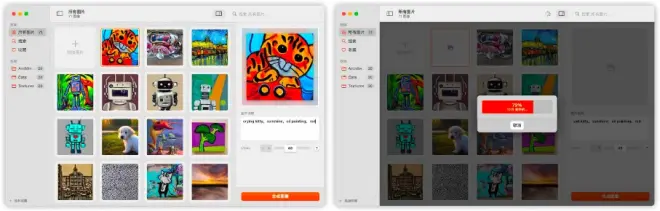
在官网搜索即可下载。
4.小特钥匙:戴在手上的车钥匙
下载小特钥匙后需要人在车内并通过卡片钥匙同步完成激活方可使用,但过程非常简单这里就不再赘述。区别于小特 app 试图尽可能服务好特斯拉车主而整合了社区、电商和车辆控制等的大而全,小特钥匙它就是一个钥匙,除了车辆、充电口、前后备箱和四个车门的解锁控制之外没有任何多余的功能。
不过既然是蓝牙钥匙,无论你的 Apple Watch 是否连接手机或接入 Wi-Fi,你都只有戴着它站在车旁才能发挥作用,而离开车机蓝牙通讯范围后则失效;与此同时,受限于 watchOS 的后台管理机制,小特钥匙并不能同手机钥匙那般靠近车辆无感解锁,你只有手动在手表上打开 app 才能启动钥匙及解锁。

在官网搜索即可下载。

